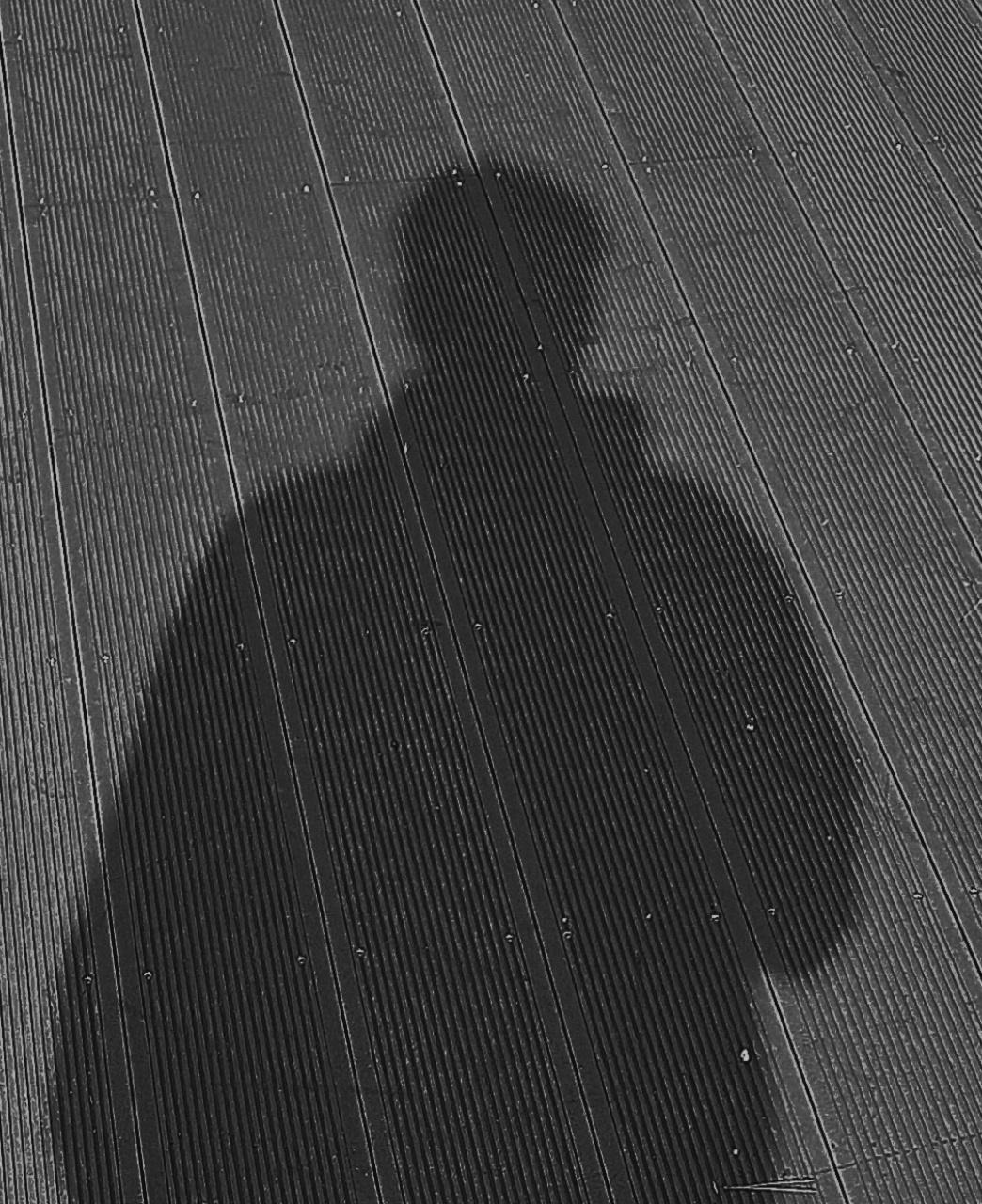오답노트
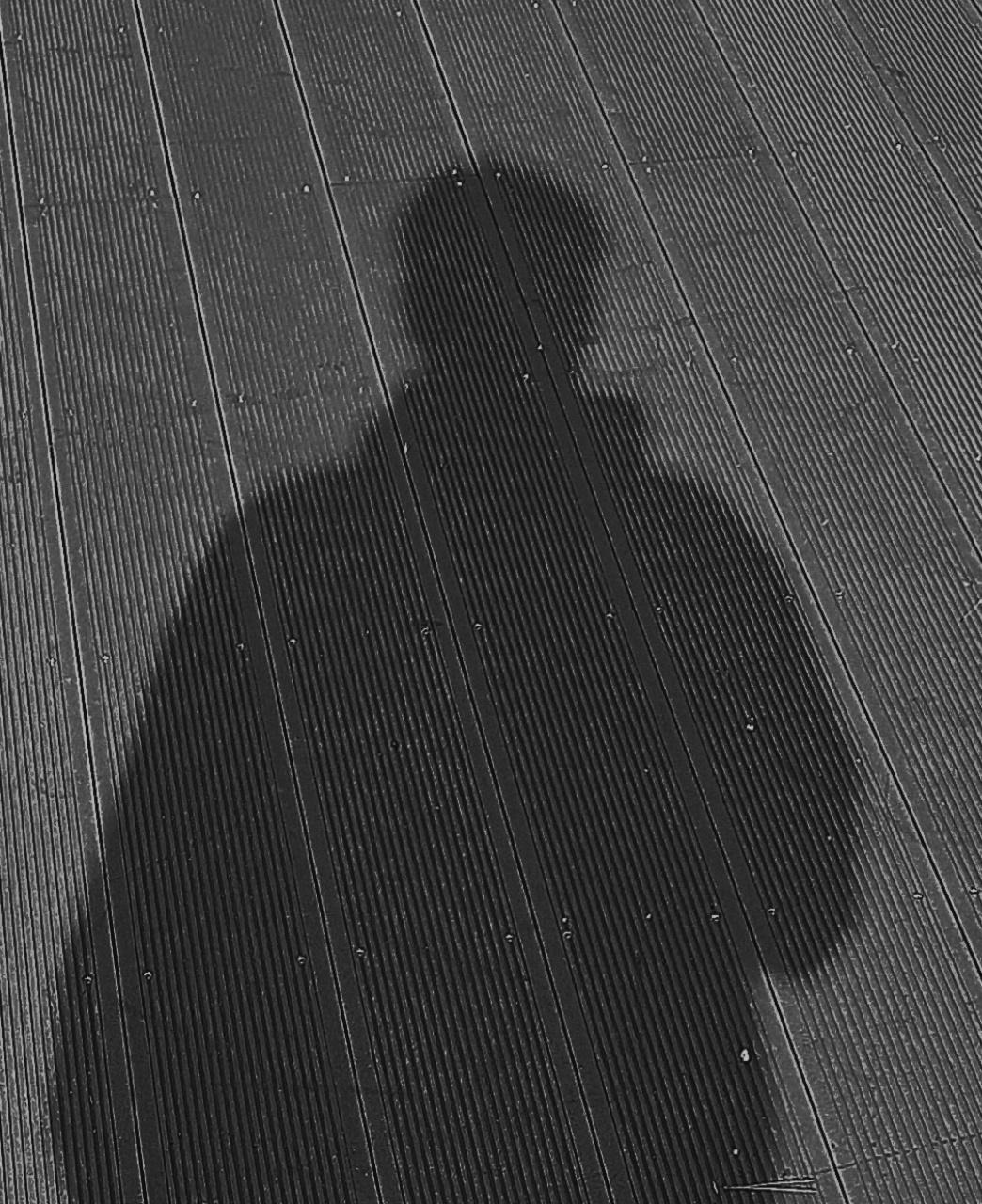 권멋져
권멋져
« 2024/09 »
| 일 |
월 |
화 |
수 |
목 |
금 |
토 |
| 1 |
2 |
3 |
4 |
5 |
6 |
7 |
| 8 |
9 |
10 |
11 |
12 |
13 |
14 |
| 15 |
16 |
17 |
18 |
19 |
20 |
21 |
| 22 |
23 |
24 |
25 |
26 |
27 |
28 |
| 29 |
30 |
|
|
|
|
|
관리 메뉴
오답노트
[Linux] 리눅스 명령어 간단 정리 본문
Linux
[Linux] 리눅스 명령어 간단 정리
권멋져
2022. 11. 1. 22:07
관리자 권한 명령어
- $ sudo : sudo 다음에 오는 명령어는 관리자 권한으로 실행
- $ sudo -i : 비밀번호를 입력하여 다음 입력부터 관리자 권한으로 root에서 실행
- # exit : root로 부터 logout
- $ -> 일반 사용자 권한
- # -> 관리자 권한
파일 또는 폴더 관련 명령어
- $ touch test.txt : test.txt 파일을 만든다
- $ ls : 현재 디렉토리의 파일과 폴더를 보여준다.
- $ ls -l : 현재 디렉토리의 파일과 폴더를 보여주고 각각에 대한 권한도 보여준다
- $ ls -al: 모든 폴더와 파일을 보여준다.
- $ ll : ls - al을 줄여서 ll로 사용
- $ vi test.txt : test.txt 가 화면에 출력된다.
- i : 출력된 화면에서 수정한다.
- esc(키보드 버튼) : 커맨드 입력 상태
- :wq! : 저장하고 종료
- :q! : 종료
- $ cat test.txt : 터미널에서 읽기
- $ cp test.txt data.txt : test.txt 를 data.txt이라는 이름으로 복사
- $ cp test.txt /data : test.txt를 data라는 폴더에 복사
- $ mv test.txt /data : data 폴더로 test.txt 이동
- $ mv test.txt data.txt : test.txt를 data.txt 로 이름 변경
- $ rm test.txt : 파일 삭제
- $ rm -r tmp : 디렉토리 삭제
- $ rm -rf tmp : 디렉토리 강제 삭제
- $ mkdir tmp : 디렉토리 생성
- $ sudo chmod 777 b.txt : b.txt의 권한을 변경
- 맨 앞에 d는 디렉토리, 아니라면 -
- 맨 앞을 제외하고 3개씩 끊어서 왼쪽부터 Owner, Group, Other에게 권한을 부여한다.
- r : read (4)
- w : write (2)
- x : executable (1)
- - : 권한 없음
- ex) rwx---rwx -> 707
사용자 생성 및 삭제
- $ sudo adduser a : 사용자 생성 바로 비밀번호를 입력하는데 커서는 보이지 않는다. 제대로 입력하자
- $ sudo useradd b : 계정만 생성되고 home 디렉토리는 만들어지지 않는다.
- $ sudo passwd b : 처음이면 비밀번호 생성, 그 이후는 비밀번호 변경이다.